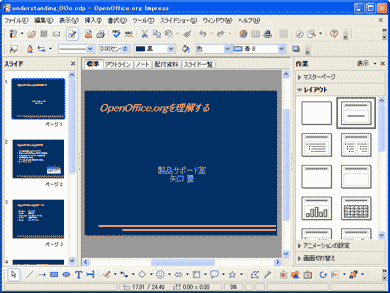「Impress」で問うPowerPointを使う理由:OOo 2.0が変えるオフィスアプリ基準 第4回(1/5 ページ)
プレゼンテーション作りといえば、短時間で説得力のあるドキュメントを作ることが大前提だろう。この条件にOpenOffice.org 2.0の「Impress」は役だってくれるのか? この特集では、PowerPointと相互作成した文書を用意し、互換性を検証した。
この特集では、「OpenOffice.org 2.0が変えるオフィスアプリ基準」の第4回目として「Impress」(インプレス)と呼ばれるオープンソースのプレゼンテーションソフトを紹介する。
最近では、OpenOffice.orgは最新版の2.0リリースが間近になっており、その機能性アップに期待が集まっている。Impressは、そのオフィススイートの中でも大きく変わったツールのひとつでもあり、画面レイアウトがPowerPointと同じようなマルチフレーム構成へと変貌している。ただし、この点こそがImpressの課題ともいえるが、テンプレートやクリップアートが標準でほとんど付属していないため、PowerPointのように多くのテンプレートを期待する向きには、インターネットからダウンロードしてくる必要がある。その著名なダウンロード先もこの記事内で紹介する。
新たなImpressでは複数フレームに
まず最初に、新しいバージョンの「Impress」を見ていこう。冒頭でも説明したように画面が複数のフレームに分割され、PowerPointとほぼ同じレイアウトになった。
画面は大きく3つに分割されている。いちばん左がプレゼン一覧を表示する「スライドパネル」。中央部は作業領域になっている。上部には「標準」「アウトライン」「配布資料」といったタブが表示されており、これらをクリックして表示形式を切り替えられる。また、右側はレイアウトや画面切り替えを設定する「作業パネル」であり、使用したいタスクを選択して作業内容を切り替える。Impressのウィンドウには、このように数多くの情報が表示される。このおかげで、操作に慣れていないユーザーは、使いたい機能がどこにあるのかメニューの中を探し回らなくて済む。
次にPowerPoint 2003と比較しておこう。Impressでは、左のスライドパネルにプレゼン一覧しか表示されないが、PowerPointではタブをクリックすることで、アウトライン表示に切り替えられる。
プレゼンテーション内容の全体を見渡しながら作業をする上では、PowerPointの表示の方が便利だろう。また、PowerPointの起動時には、作業パネルに、Microsoft Onlineへの接続バナーやオンラインヘルプ、「既存のファイルを開く」といった内容が表示されている。この表示については、PowerPointに慣れていない人には、この後のアクションについて分かりづらいという側面もあるだろう。
実は、ツールバーの<デザイン>ボタンをクリックするとデザイン一覧が表示され、<新しいスライド>ボタンをクリックするとレイアウト一覧が表示されるのだが、既存のページのレイアウトを変更したい時には、どのように操作すべきかが分かりづらかった。この点では、デザインがシンプルなImpressのほうが使いやすく感じるかもしれない。
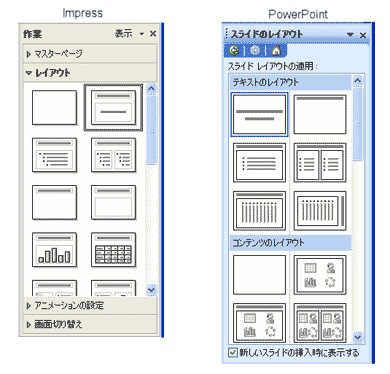 画面■Impress(左)とPowerPoint 2003(右)の作業パネルを比較する。PowerPointのほうは、作業に合わせて自動的に内容が切り替わるが、そこに必要な作業がない時には、メニューの中を探し回ることになる
画面■Impress(左)とPowerPoint 2003(右)の作業パネルを比較する。PowerPointのほうは、作業に合わせて自動的に内容が切り替わるが、そこに必要な作業がない時には、メニューの中を探し回ることになるもうひとつ大きな違いは、新規にプレゼンテーションを作成する手順にある。
Impressでは、起動時に自動的にウィザードが表示されるが、PowerPoint 2003では、白紙のプレゼンテーションがまず表示される。ウィザードを呼び出すには、作業パネルで「新しいプレゼンテーションの作成」を選択したあと、「インスタントウィザード」を呼び出すといった具合であり、自らで呼び出す必要があった。これは、ユーザーによって好みの分かれるところだろう。
デザインを選択する方法の違い
Impressでは、プレゼンのデザインをいくつかの要素によって管理している。これらは、作業パネルで簡単に選択することができる。
Copyright © ITmedia, Inc. All Rights Reserved.
アイティメディアからのお知らせ
人気記事ランキング
- Microsoftがまたもや値上げ M365サブスク料金を最大33%増の「言い分」
- 「2026年に取りたいIT資格」1位は“あのベンダー資格” 読者調査で読み解くトレンド
- 守ったつもりが、守れていなかった アスクルのランサム被害報告書の衝撃
- 「人手不足」は終わったが「スキル不足」が企業を壊す? ISC2が突き付ける2025年の残酷な現実
- 複数のFortinet製品に深刻な脆弱性 ログイン認証をバイパスされるリスク
- Microsoft、Kerberos認証で暗号方式「RC4」の段階的廃止を発表
- Next.js狙う大規模攻撃「PCPcat」を確認 48時間で約6万台のサーバを侵害
- 「データはどこにある?」に答えられない企業に襲う悲劇 2026年の動向予測
- 約800万人に影響 VPN向け拡張機能、ユーザーのAIチャット内容を勝手に収集・商業利用か
- 高校が「Wi-Fi 6」無線LANを導入した切実な理由 “教員の残業”を招いた問題とは?